私のECshop二次開発はscratch_PHPチュートリアルから始まります
EC初心者です。ECがいくらテンプレートを作っても、私たちのニーズには絶対に応えられません。さらに、各業界には独自のアプローチがあり、ECで統一されたテンプレートは私たちの業界に適さない可能性があります。したがって、テンプレートの作成と変更のスキルを真に習得した場合にのみ、私たちに合った、業界の顧客の習慣に沿った e コマース プラットフォームを真に作成することができます。
まず最初に、このチュートリアルを閲覧していただきありがとうございます。ECshop をご利用いただきありがとうございます。 ECshop は PHP で構築されていますか? PHP アプリケーションについてはこれ以上言いません (Amazon: amazon.com、Yahoo: yahoo.com、Baidu: baidu.com、Taobao: taovao.com、Sina: sina)。 .com、Tencent :qq.com)、(追記: ECshop は成功しました! 現時点では、彼は偉大な電子商取引の継承者です。彼は一人で戦っているわけではありません、彼は一人ではありません -_-!!!) 私は勝ちます」誰もがそれ以上は言えませんが、ダイビングが大好きな私は、時々飛び出して一言言わずにはいられません。
このチュートリアルは、ECshop と ECshop テンプレートの DIY とその日常的な使用方法を理解するのに適しています。閲覧する前に、少なくとも 1 つのエディター (例: Dreamweaver、editplus、emacs、vi、ee...つまりビジュアル HTML) を使用できる必要があります。エディタまたはダイレクト テキスト エディタを使用します。これについて話すときは、初心者やデザイナーに適した Dreamwaver を使用します)。このチュートリアルは現在私 1 人によって保守されていますが、近いうちに多くの人々がこのチュートリアルを保守し続けるようになるでしょう。コンテンツは常に更新する必要があります。参加に興味があれば、私にPMしてください。皆様も一緒にお役に立ちましょうこのチュートリアルを学習することで、見て従ってさえいれば、必ず独自のテンプレートを作成することができるようになります。 :)
以下の章は ECshop プログラムに適用されます。同時に、ここにある多くのコンテンツは Smarty に関連しています。これらの内容をすでに理解している場合は、読み飛ばしていただいても構いません。 ECshop を初めて使用し、独自のストアを DIY したい場合は、これらの章を最初から最後まで注意深く詳細に読む必要があります。 ( ps: 緊張しないでください。私は人間の言語であなたとコミュニケーションできるように最善を尽くします。最後の手段として機械語でのみ示します。) 誰もがこのチュートリアルを通過して、任意のテンプレートを作成できることを願っています。欲しい。ははは!一緒に頑張りましょう!
これらの内容を読むと、次のことがわかります:
|
|
|
|
|||
| それでは、Web サイトのバックエンドに移動しましょう -> 記事管理 -> Web サイト リスト -> 記事を追加し、カテゴリ「Web サイト ニュース」を選択し、任意にコンテンツを追加して、フロントエンドを更新して確認してみましょう。両方の記事がフィードから削除されました。
|
|||
|
|
以后这个循环我们会经常的用到哦. 还是不懂也没有关系,每次遇到我都会讲哪里要怎么设置的,多用就会了。
我们也可以这么写哦 , 注意: 在代码编辑的视图里面编辑
1. <table>
2. {<span foreach> from=<span> item=<span article>3. <tr><td>
4. {<span>.<span short_title>5. </td></td>
6. {/<span foreach><span>7. </table> </span></span></span></span></span></span></span>
复制代码
哈哈,保存,刷新首页看看,表格被一行一行的循环出来了哦
一人得道,鸡犬升天啊,谢谢ECshop将我提升为教程区版主 ,实在时荣幸啊,谢谢大家的支持, 谢谢我的笔记本电脑小Y,谢谢我的电脑桌,谢谢我的椅子,谢谢大家! 呵呵! ~Orz.
模板教程继续啦!
不知道大家是学会用循环了呢,还是我的言语实在有问题,大家实在无法完成阅读哦,居然大家都没有问题,暂时心里安慰,把他当做好事情,大家都会调用了,呵呵,那我们继续循环调用商品了!
好,继续在我们昨天的基础上,我们在网站快讯的循环后面,按 Enter键, 输入:商品列表,接着建立一个2行3列的表格,宽度为70%, 表格边框为1(为了让大家看清楚 ),起HTML代码如下
1. <p>商品列表</p> 2. <table width=”70%” border=”1″> 3. <tr> 4. <td>1</td> 5. <td>2</td> 6. <td>3</td> 7. </tr> 8. <tr> 9. <td>4</td> 10. <td>5</td> 11. <td>6</td> 12. </tr> 13. </table>
复制代码
注: ( 1,2,3,4,5,6这些个是序号,方便跟大家讲解呢 )
在这里,我们暂时先把下面这一行去掉(为了大家操作简单),变成
1. <p>商品列表</p> 2. <table width=”70%” border=”1″> 3. <tr> 4. <td>1</td> 5. <td>2</td> 6. <td>3</td> 7. </tr> 8. </table>
复制代码
我们要循环的是列,也就是
于是就变成了下面的样子
1. <p>商品列表</p> 2. <table width=”70%” border=”1″> 3. <tr> 4. <td>1</td> 5. </tr> 6. </table>
复制代码
好,现在我们开始加循环标签,我们要调用的是精品推荐商品, 代码如下:
1. <p>商品列表</p>
2. <table width=”70%” border=”1″>
3. <tr>
4. {<span foreach> from=<span> item=<span goods>5. <td>{<span>.short_style_name}</td>
6. {/<span foreach><span>7. </tr>
8. </table> </span></span></span></span></span></span>
复制代码
注意了:foreach 表示下面的内容属于要进行循环,from=$best_goods 表示循环的内容来自$best_goods,($best_goods是精品商品推荐的标签 ) , item=goods 表示当前循环这一次的对象叫goods,你也可以改为其它的东东,当然{$goods.short_style_name}这个地方的goods也要相应的改了哦,{$goods.short_style_name} 表示goods 这个对象的商品名称. 好了,我们保存,前台刷新看一下啊。呵呵,精品商品被循环出来了吧?
接着,为了大家应用方便,我们把goods改为jingpinshangpin,代码如下:
1. <p>商品列表</p>
2. <table width=”70%” border=”1″>
3. <tr>
4. {<span foreach> from=<span> item=<span jingpinshangpin>5. <td>{<span>.short_style_name}</td>
6. {/<span foreach><span>7. </tr>
8. </table> </span></span></span></span></span></span>
复制代码
好前台刷新看看哦,呵呵,夷?如果你有很多的精品商品你会发现商品变了,因为精品商品是随机调取出来的.
好我们继续完善他,给它加上链接对应商品的链接,也就是添加属性, 代码如下:
1. <p>商品列表</p>
2. <table width=”70%” border=”1″>
3. <tr>
4. {<span foreach> from=<span> item=<span jingpinshangpin>5. <td><a href=”{<span $jingpinshangpin</span>.url}”>{<span>.short_style_name}</a></td>
6. {/<span foreach><span>7. </tr>
8. </table> </span></span></span></span></span></span>
复制代码
刷新浏览器,点击链接看看链接到什么地方去了哦。呵呵! 链接到了每个产品自己的页面了呢。 说明:标签 {$jingpinshangpin.url} 就是精品商品的商品链接的标签了,但是要记得哦,$jingpinshangpin 是你起的名字哦,item=$jingpinshangpin的这个 $jingpinshangpin改变了的话,这里也要跟着改变。
接下来我们添加上商品的图片哦 ,也就是增加一个属性 ,代码如下:
1. <p>商品列表</p>
2. <table width=”70%” border=”1″>
3. <tr>
4. {<span foreach> from=<span> item=<span jingpinshangpin>5. <td><a href=”{<span $jingpinshangpin</span>.url}”><img src=”{<span $jingpinshangpin</span>.thumb}” border=”0″ /><br>{<span>.short_style_name}</a></td>
6. {/<span foreach><span>7. </tr>
8. </table> </span></span></span></span></span></span>
复制代码
到前台刷新浏览器看看看,呵呵,商品缩略图也被调出来了。
说明:标签 {$jingpinshangpin.thumb} 就是精品商品的缩略图的标签了,但是要记得哦,$jingpinshangpin 是你起的名字哦,item=$jingpinshangpin的这个 $jingpinshangpin改变了的话,这里也要跟着改变。
如果你已经熟练理解和掌握了以上的步骤,那么下面就越来越清晰和容易了。
接下来我们调取新品上市(标签为: $new_goods )和热卖商品( 标签为:$hot_goods) ,接着在刚才的代码后面加上去就是了。我就不多讲了哦,代码如下
1. <p>新品上市</p>
2. <table width=”70%” border=”1″>
3. <tr>
4. {<span foreach> from=<span> item=<span xinpinshangshi>5. <td><a href=”{<span $xinpinshangshi</span>.url}”><img src=”{<span $xinpinshangshi</span>.thumb}” border=”0″ /><br>
6. {<span>.short_style_name}</a></td>
7. {/<span foreach><span>8. </tr>
9. </table>
10.
11. <p>热卖商品</p>
12. <table width=”70%” border=”1″>
13. <tr>
14. {<span foreach> from=<span> item=<span remaishangpin>15. <td><a href=”{<span $remaishangpin</span>.url}”><img src=”{<span $remaishangpin</span>.thumb}” border=”0″ /><br>
16. {<span>.short_style_name}</a></td>
17. {/<span foreach><span>18. </tr>
19. </table> </span></span></span></span></span></span></span></span></span></span></span></span>
复制代码
接着我们要一个Menu菜单,也就是做一个产品的分类列表出来。相信你现在至少知道分类的标签是什么,就知道要怎么做了吧,呵呵.
分类的标签是:$categories
代码如下:
1. <p>分类列表</p>
2. {<span foreach> from=<span> item=<span fenlei>3. <a href=”{<span $fenlei</span>.url}”>{<span>.name}</a>
4. {/<span foreach>} </span></span></span></span></span>
复制代码
到前台刷新看看哦,呵呵,分类列表被调取出来了,我们试着在后台多添加几个一级分类,然后到首页刷新看看。
呵呵,我先去吃饭啦,吃完饭继续写如何把子分类调用出来,大家有问题多问哦,
吃饭回来了….(PS:这是怎么地啊,呵呵!)
子分类的标签是对应在父分类标签来调用的.代码如下:
1. <p>分类列表</p>
2. {<span foreach> from=<span> item=<span fenlei>3. <a href=”{<span $fenlei</span>.url}”> {<span>.name}</a>
4. {<span foreach> from=<span>.children item=<span child>5. <br>- – <A href=”{<span $child</span>.url}”>{<span>.name|escape:html}</A>
6. {/<span foreach><span>7. {/<span foreach>} </span></span></span></span></span></span></span></span></span></span></span>复制代码
保存以后前台刷新看看呢。呵呵,怎么样?子分类也被调用出来了吧,当然可以根据自己的需要,加上不同的表格或者图片的修饰哦,子分类是放在了父分类标签的基础上来调用的呢。
不过如果你的分类已经固定了很少改动,我建议还是做成死的,这样可以做的更漂亮一些,比如每个分类直接是用图片来代替。呵呵,我一般就是这么处理的,我除了商品和新闻是动态调用出来的以外,其它的都是做成固定的死的,这样就能够设计的很漂亮,因为有时候受到代码的限制,做出来不是很好看。(…说的好模糊,您能理解吗?不能的话就告诉我 ).
本来教程已经写了好多了,但是很多地方写的有点让新手不是那么容易接受,所以就一直在想办法,如何讲解的更简单一些,能让每个人都学会做模板。思考中…..
由于个人原因,今天教程停播一天,明天继续,实在不好意思各位. ~Orz.
啊,今天的章节就算是结束啦,明天预告:
1.如何调用某个分类里面的商品 2.如何制作商品展示页面的模板 3.完善前面讲的章节,并对大家提出的问题做出解答
今天我们来学习如何掉用某一个分类里面的产品。 首先把 default文件夹中的category.dwt 的名字改为category_bak.dwt,然后新建一个category.dwt文件. 然后插入下面的代码:
1. {<span foreach> from=<span> item=<span goods>2. <img src=”{<span $goods</span>.goods_thumb}” border=”0″ /><br>
3. {<span>.<span goods_name>4. {/<span foreach>} </span></span></span></span></span></span>
复制代码
注:$goods_list表示商品标签
接着我们访问这个页面:(Ecshop的访问网址/category.php?id=1)例如:http://localhost/ecshop/category.php?id=1 这样我们就访问到了分类id为1的商品了,我们也可以让id=2就访问到id = 2商品了,那如何看某个分类的id呢? 我们看后台: 商品管理-》商品分类-》就可以看到商品分类的列表,然后把鼠标指上去选择新窗口打开,就能在地址来里面看到goods.php?act=list&cat_id=1这样子的信息,cat_id所等于的值就是这个分类的id了,然后就可以拿来调取了,呵呵。
好每次每次都把商品的列表调取出来了,那么如何调取某一个商品的页面呢? 首先把 default文件夹中的goods.dwt 的名字改为goods_bak.dwt,然后新建一个goods.dwt文件. 然后插入下面的代码:
1. 商品图片: <img src=”{<span $goods</span>.goods_img}” /><br><br>
2. 商品名称:{<span>.goods_style_name}<br><br>
3. 商品货号:{<span>.goods_sn}<br><br>
4. 商品品牌: {<span>.goods_brand}<br><br>
5. 商品数量:{<span>.goods_number} 单位:{<span>.measure_unit}<br><br>
6. 添加时间:{<span>.add_time}<br><br>
7. 市场价格:{<span>.market_price}<br><br>
8. 本店价格:{<span>.shop_price_formated}<br><br>
9. 注册用户价格:{<span>.price}<br><br>
10. 注册用户价格:{<span>.price}<br><br>
11. 注册用户价格:{<span>.price}<br><br> </span></span></span></span></span></span></span></span></span></span></span>
复制代码
接着我们访问这个页面:(Ecshop的访问网址/goods.php?id=1)例如:http://localhost/ecshop/goods.php?id=1 这样我们就访问到了商品id为1的商品了,我们也可以让id=2就访问到id = 2商品了,那如何看某个商品的id呢?
我们看后台:商品管理-》商品列表-》就可以看到商品品的列表,最前面那一栏就是商品的id了,,然后就可以拿来调取了,呵呵。
还有人在问品牌的,某一个品牌的商品怎么调用,呵呵,下次有时间再讲 更新啦!!
今天我们学习一下如何在首页调取某个分类的商品: 注意了,这里的修改有一些麻烦了哦:
首先你需要下载一套新的模板,比如blueksy 上传到模板目录 /themes/ 也就是 /themes/bluesky,
然后进入网站后台->模板管理->模板选择,选择bluesky, 选择OK, 然后到网站后台 -> 模板管理 -> 设置模板 -> 分类下的商品 ( 点击分类下的商品前面的+号,然后选择“主区域中间“,序号默认, 商品分类随便选择一个就可以了”,
然后填写显示的条数,填写好后点击确定提交,( 注意: 有的朋友可能会遇到提交不了,是因为权限问题,需要把bluesky的模板权限改,然后再重新提交一次)。
这里我增加了两个,的数据是:主区域空间 0 手机 6
主区域空间 0 手机 6 我们在这里增加了多少条记录,对应首页就可以调取多少个分类。
好接下来我们恢复模板为原来我们改过的default模板
在我们以前做的基础上增加如下代码(也就是在原来代码的下面加上):
1. <p>第一个分类的<p> 2. <?php <span $this</span>->assign(‘cat_goods’,<span>->_var['cat_goods_1']); ?><?php <span $this</span>->assign(‘goods_cat’,<span>->_var['goods_cat_1']); ?><?php <span echo</span> <span $this</span>->fetch(‘library/cat_goods.lbi’); ?> 3. <p>第二个分类的<p> 4. <?php <span $this</span>->assign(‘cat_goods’,<span>->_var['cat_goods_3']); ?><?php <span $this</span>->assign(‘goods_cat’,<span>->_var['goods_cat_3']); ?><?php <span echo</span> <span $this</span>->fetch(‘library/cat_goods.lbi’); ?> </span></span></span></span>
复制代码
这里要注意了, 红色的 1 代表你要显示分类的分类的ID, 将它改为你需要的 刚才添加的ID就可以了 红色的 3 代表你要显示分类的分类的ID, 将它改为你需要的 刚才添加的ID就可以了
好了,保存,前台刷新看看啊,呵呵.是不是我们要的分类就出来了,
看样子改起来很简单哦,不过每次都是这样要操作两个模板才能改还是有些麻烦,呵呵,等到高手进阶的时候再来讲怎么做。
仔细一看还是有点不好的地方哦,就是样子不好看啊,对不对?是默认模板的样子,没有关系啦,我们打开 librasy目录中的cat_goods.lbi文件修改就可以了。修改要注意的地方上门讲过了,不过这里还是要再说明一些小问题
cat_goods.lbi的代码如下:
1. <meta http-equiv=”Content-Type” content=”text/html; charset=utf-8″>
2. <div><img src=”../images/green_arrow.gif” width=”37″ height=”37″ alt=”" border=”0″ style=”vertical-align:middle” /><a href=”{<span $goods_cat</span>.url}”>{<span><span .name <div> <table border=”0″ cellpadding=”3″ cellspacing=”1″ style=”float: left”> <tr> <td align=”center”><a href=”{</span><span $goods</span>.url}”><img src=”{<span $goods</span>.thumb}” border=”0″ alt=”{<span $goods</span><span .name|escape:html}” />5db7 </tr> <td><a href=”{</span><span $goods</span>.url}” title=”{<span $goods</span>.name|escape:html}”>><span .short_name><span>.promote_price}<span>{<span><span .promote_price <!– {else}–>><span>.shop_price}<span>{<span><span .shop_price </td> </tr> </table>></span></span></span></span></span></span></span></span></span>
复制代码
这里哦于一些奇怪的地方就是在标签两边多了 符号,这个是没有关系的.删除掉也没有关系的啦
|
名称 |
类型 |
备注(作用或意义) |
文件 |
|
images |
目录 |
存放模板图片目录 |
不可更改 |
|
library |
目录 |
存放模板库文件目录 |
不可更改 |
|
screenshot.png |
图片 |
用于 |
不可更改 |
|
style.css |
css |
|
不可更改 |
|
备注:模板文件共 提醒: 1, 2, 3, |
|||
|
brand.dwt |
模板文件 |
商品品牌页 |
不可更改 |
|
article.dwt |
模板文件 |
文章内容页 |
変更できません |
|
article_cat.dwt |
テンプレートファイル |
記事一覧ページ |
変更できません |
|
カタログ.dwt |
テンプレートファイル |
すべてのカテゴリページ |
変更できません |
|
カテゴリー.dwt |
テンプレートファイル |
商品一覧ページ |
変更できません |
|
dwt を比較 |
テンプレートファイル |
製品比較ページ |
変更できません |
|
flow.dwt |
テンプレートファイル |
ショッピングカートと買い物の流れのページ |
変更できません |
|
ギャラリー.dwt |
テンプレートファイル |
製品アルバムページ |
変更できません |
|
グッズ.dwt |
テンプレートファイル |
商品詳細ページ |
変更できません |
|
group_buy_goods.dwt |
テンプレートファイル |
共同購入商品詳細ページ |
変更できません |
|
グループ購入リスト.dwt |
テンプレートファイル |
共同購入商品一覧ページ |
変更できません |
|
index.dwt |
テンプレートファイル |
ホームページ |
変更できません |
|
メッセージ.dwt |
テンプレートファイル |
情報リマインダーページ |
変更できません |
|
pick_out.dwt |
テンプレートファイル |
ショッピングセンターページ |
変更できません |
|
受信.dwt |
テンプレートファイル |
受取確認情報ページ |
変更できません |
|
応答.dwt |
テンプレートファイル |
オンライン支払い結果プロンプト情報ページ |
変更できません |
|
検索.dwt |
テンプレートファイル |
商品検索ページ |
変更できません |
|
スナッチ.dwt |
テンプレートファイル |
レイダース 失われたアーク《聖櫃》のページ |
変更できません |
|
tag_cloud.dwt |
テンプレートファイル |
タグクラウドページ |
変更できません |
|
user_clips.dwt |
テンプレートファイル |
ユーザーセンターページ(ウェルカムページ、マイメッセージ、マイタグ、お気に入り商品、在庫切れ登録リスト、在庫切れ登録の追加を含む) |
変更できません |
|
user_passport.dwt |
テンプレートファイル |
ユーザーセキュリティページ(会員ログイン、会員登録、パスワード取得を含む) |
変更できません |
|
user_transaction.dwt |
テンプレートファイル |
ユーザーセンターページ(以下を含む:個人情報、私の赤い封筒、赤い封筒の追加、私の注文、注文の詳細、統合された注文、注文ステータス、製品リスト、合計金額、荷受人情報、支払い方法、その他の情報、会員残高。) |
変更できません |
|
備考: ライブラリ ファイルの総数は です。 注意: デフォルトのファイル名を維持するようにしてください。そうしないと、バックグラウンド管理がライブラリ ファイルを管理できなくなるか、予期しないエラーが発生します。 |
|||
|
ad_position.lbi |
ライブラリファイル |
広告スペース |
変更できません |
|
bought_goods.lbi |
ライブラリファイル |
この商品を購入した人が購入した商品 |
変更できません |
|
brand_goods.lbi |
ライブラリファイル |
ブランド製品 |
変更できません |
|
ブランド.lbi |
ライブラリファイル |
ブランドゾーン |
変更できません |
|
カート.lbi |
ライブラリファイル |
ショッピングカート |
変更できません |
|
cat_articles.lbi |
ライブラリファイル |
記事一覧 |
変更できません |
|
cat_goods.lbi |
ライブラリファイル |
カテゴリー内の製品 |
変更できません |
|
category_tree.lbi |
ライブラリファイル |
製品分類ツリー |
変更できません |
|
コメント.lbi |
ライブラリファイル |
ユーザーコメント一覧 ( ) |
変更できません |
|
comments_list.lbi |
ライブラリファイル |
ユーザーコメントの内容 |
変更できません |
|
荷受人.lbi |
ライブラリファイル |
配送先住所フォーム |
変更できません |
|
goods_article.lbi |
ライブラリファイル |
関連記事 |
変更できません |
|
goods_attrlinked.lbi |
ライブラリファイル |
属性に関連付けられた商品 |
変更できません |
|
goods_fittings.lbi |
ライブラリファイル |
関連アクセサリー |
変更できません |
|
goods_gallery.lbi |
ライブラリファイル |
製品フォトアルバム |
変更できません |
|
グッズリスト.lbi |
ライブラリファイル |
商品一覧 |
変更できません |
|
グッズ関連.lbi |
ライブラリファイル |
関連商品 |
変更できません |
|
goods_tags.lbi |
ライブラリファイル |
商品タグ |
変更できません |
|
グループ購入.lbi |
ライブラリファイル |
ホームページ共同購入商品 |
変更できません |
|
ヘルプ.lbi |
ライブラリファイル |
オンラインストアヘルプ |
変更できません |
|
history.lbi |
ライブラリファイル |
商品閲覧履歴 |
変更できません |
|
invoice_query.lbi |
ライブラリファイル |
請求書のお問い合わせ |
変更できません |
|
メンバー.lbi |
ライブラリファイル |
会員ログイン |
変更できません |
|
member_info.lbi |
ライブラリファイル |
ログイン成功後のメンバーログインフォームとユーザーアカウント情報 |
変更できません |
|
new_articles.lbi |
ライブラリファイル |
最新記事 |
変更できません |
|
order_total.lbi |
ライブラリファイル |
注文手数料の合計 |
変更できません |
|
page_footer.lbi |
ライブラリファイル |
ページフッター |
変更できません |
|
page_header.lbi |
ライブラリファイル |
ページの先頭へ |
変更できません |
|
pages.lbi |
ライブラリファイル |
リストのページネーション |
変更できません |
|
recommend_best.lbi |
ライブラリファイル |
おすすめ商品 |
変更できません |
|
recommend_hot.lbi |
ライブラリファイル |
売れ筋商品 |
変更できません |
|
recommend_new.lbi |
ライブラリファイル |
新商品のおすすめ |
変更できません |
|
recommend_promotion.lbi |
ライブラリファイル |
プロモーションアイテム |
変更できません |
|
search_form.lbi |
ライブラリファイル |
検索フォーム |
変更できません |
|
スナッチ.lbi |
ライブラリファイル |
レイダース 失われたアーク《聖櫃》入札フォーム |
変更できません |
|
snatch_price.lbi |
ライブラリファイル |
レイダース 失われたアーク《聖櫃》最新入札リスト |
変更できません |
|
トップ10.lbi |
ライブラリファイル |
売上ランキング |
変更できません |
|
ur_here.lbi |
ライブラリファイル |
現在地 |
変更できません |
|
user_menu.lbi |
ライブラリファイル |
ユーザーセンターメニュー |
変更できません |
|
vote.lbi |
ライブラリファイル |
オンラインアンケート |
変更できません |
ECショップ
記事一覧ページ
よくある質問:
|
|

ホットAIツール

Undresser.AI Undress
リアルなヌード写真を作成する AI 搭載アプリ

AI Clothes Remover
写真から衣服を削除するオンライン AI ツール。

Undress AI Tool
脱衣画像を無料で

Clothoff.io
AI衣類リムーバー

AI Hentai Generator
AIヘンタイを無料で生成します。

人気の記事

ホットツール

メモ帳++7.3.1
使いやすく無料のコードエディター

SublimeText3 中国語版
中国語版、とても使いやすい

ゼンドスタジオ 13.0.1
強力な PHP 統合開発環境

ドリームウィーバー CS6
ビジュアル Web 開発ツール

SublimeText3 Mac版
神レベルのコード編集ソフト(SublimeText3)

ホットトピック
 7338
7338
 9
9
 1627
1627
 14
14
 1352
1352
 46
46
 1265
1265
 25
25
 1210
1210
 29
29
 アンカーポイントアドベント ノービス十中隊おすすめキャラクター
Feb 20, 2024 pm 02:30 PM
アンカーポイントアドベント ノービス十中隊おすすめキャラクター
Feb 20, 2024 pm 02:30 PM
「アンカーアライバル」は、高解像度の美少女 2D をテーマにした 3D ターン制カードゲームです。プレイヤーが探索して体験できる豊富でエキサイティングなキャラクターの組み合わせを提供します。高品質のラインナップの強力な組み合わせが数多くあります。新規プレイヤーは初心者にも気になる初心者向けの強力なキャラは何ですか? 初心者が10連ゴールドを獲得するための選択の参考を見てみましょう! アンカーポイント降臨は初心者向けの強力なキャラです。10連の最初のピックはアリスです。主に単体雷系爆発キャラで、出力も爆発力が高く、初心者にも優しいので選ぶのがオススメです。ゴールド10連は「アリス」+「アンテロープ」の組み合わせがおすすめ アリスはゴールドパイア属性を出力するのに最も適したキャラクターであり、初心者カードプールの他の2キャラクターと比べても少しも強いです。アリスはスペシャルをパスできる
 エンシェント クラウンの初心者ガイドとゲームプレイの紹介
Feb 20, 2024 am 11:20 AM
エンシェント クラウンの初心者ガイドとゲームプレイの紹介
Feb 20, 2024 am 11:20 AM
Crown of the Ancients は、西洋の魔法の冒険をベースにした高品質で戦略的なカード モバイル ゲームです。ゲーム内では秘密の探索、遺跡の冒険、全国選手権などの特別なゲームプレイがあなたを待っています。したがって、初心者プレイヤーがこのゲームをすぐに始めたい場合は、初心者ガイドが不可欠です。今日、編集者が関連するガイドをお届けしますので、見てみましょう。エンシェントクラウンの初心者向けガイド、ゲームプレイ、エリア開放スタイルの概要: 1. ダイヤモンド蓄積フロー:すべてはダイヤモンドを蓄積することに集中しており、村を出てから熱心に働き始めます。メインの魔法の武器、ダイヤモンドを必要とする 3 つのフライホイール アクティビティなどを除いて、その他は無視されます。主にそのうちの 1 つに重点が置かれます。ヒーロー チャレンジには注意を払わないでください。できるだけ多く戦えます。 、そしてそれを強制しないでください。利点: ダイヤモンドを集めるためにいじるだけで、村を出た後、ダイヤモンドを使った最新のアクティビティにすぐにアクセスでき、新しいハードウェア ヒーロー シリーズを入手でき、ダイヤモンドは壊れます。
 C 言語と C: 新しいプログラマーにとってどちらが良いか
Mar 19, 2024 am 08:30 AM
C 言語と C: 新しいプログラマーにとってどちらが良いか
Mar 19, 2024 am 08:30 AM
C 言語と C: どちらが新人プログラマーに適しているか 現代テクノロジーの急速な発展の時代において、キャリア開発の一環として、または論理的思考スキルを向上させる方法として、プログラミングを学ぶことはますます人気のある選択肢となっています。数あるプログラミング言語の中でもC言語とC言語はどちらも非常に古典的で代表的な言語ですが、初心者向けのプログラミング言語としてC言語とC言語のどちらを選べばよいか迷う方も多いと思います。では、プログラミング初心者には C 言語の方が適しているのでしょうか、それとも C の方が適しているのでしょうか?具体的なコード例が必要な場合
 PPTマスクを追加する方法
Mar 20, 2024 pm 12:28 PM
PPTマスクを追加する方法
Mar 20, 2024 pm 12:28 PM
PPTのマスキングについては、馴染みのない方も多いと思いますが、PPTを作成する際によく理解せず、自分の好きなものを作るために適当に作っている人が多いため、PPTのマスキングの意味が分からない、理解できないという人も多いと思います。 「このマスクが何をするのか知っています。そして、それが写真の単調さを軽減できることさえ知りません。学びたい友達は、来て学び、あなたの PPT 画像に PPT マスクを追加してください。単調さを減らしてください。」では、PPT マスクを追加するにはどうすればよいでしょうか?以下をお読みください。 1. まず、PPT を開き、空白の画像を選択し、次に [背景形式の設定] を右クリックして単色を選択します。 2. [挿入]をクリックし、ワードアートをクリックし、単語を入力します。 3. [挿入]をクリックし、[図形]をクリックします。
 Baidu Intelligent Cloud Qianfan 大型モデル プラットフォームが再びアップグレードされました。5 つの大型モデルと 55 の新しいツール コンポーネントがリリースされました。
Mar 22, 2024 am 08:10 AM
Baidu Intelligent Cloud Qianfan 大型モデル プラットフォームが再びアップグレードされました。5 つの大型モデルと 55 の新しいツール コンポーネントがリリースされました。
Mar 22, 2024 am 08:10 AM
80,000 のエンタープライズ ユーザーにサービスを提供し、ユーザーが 13,000 の大規模モデルを微調整し、ユーザーが 160,000 の大規模モデル アプリケーションを開発できるように支援してきました。2023 年 12 月以降、Baidu Smart Cloud Qianfan Large Model Platform の毎日の API コールは前月比 97% 増加しました。 ..1年前の国内大型モデルプラットフォームの「パイオニア」から今日の大型モデル「スーパーファクトリー」に至るまで、Baidu Intelligent Cloud Qianfan大型モデルプラットフォームは国内大型モデル市場で主導的地位をしっかりと占めているが、そのペースは遅い. 止まらなかった。 3月21日、百度インテリジェントクラウドは北京首港公園で前帆製品発表会を開催し、百度インテリジェントクラウドは会議中に次のように発表した: 1. 北京石景山区と協力して国内初の百度インテリジェントクラウド前帆大規模モデル産業イノベーション基地を構築する地域産業のテイクオフを促進する 2. 企業の「価値」を満たす
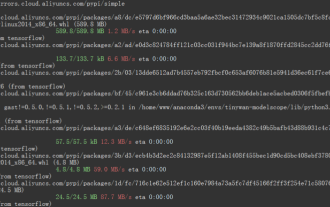 ポートレートカットアウト推論のための TensorFlow 深層学習フレームワークモデル推論パイプライン
Mar 26, 2024 pm 01:00 PM
ポートレートカットアウト推論のための TensorFlow 深層学習フレームワークモデル推論パイプライン
Mar 26, 2024 pm 01:00 PM
概要 ModelScope ユーザーがプラットフォームによって提供されるさまざまなモデルを迅速かつ便利に使用できるようにするために、ModelScope 公式モデルの実装と、これらのモデルを推論に使用するために必要なツールを含む、完全に機能する Python ライブラリのセットが提供されます。データの前処理、後処理、効果評価などの機能に関わるコードを提供するとともに、シンプルで使いやすいAPIと豊富な使用例を提供します。このライブラリを呼び出すことで、ユーザーはわずか数行のコードを記述するだけでモデルの推論、トレーニング、評価などのタスクを完了でき、また、これを基に二次開発を迅速に実行して独自の革新的なアイデアを実現することもできます。現在ライブラリによって提供されているアルゴリズム モデルは次のとおりです。
 C++ テンプレートの特殊化が関数のオーバーロードとオーバーライドに及ぼす影響
Apr 20, 2024 am 09:09 AM
C++ テンプレートの特殊化が関数のオーバーロードとオーバーライドに及ぼす影響
Apr 20, 2024 am 09:09 AM
C++ テンプレートの特殊化は、関数のオーバーロードと書き換えに影響します。 関数のオーバーロード: 特殊化されたバージョンでは、特定の型のさまざまな実装が提供されるため、コンパイラーが呼び出すことを選択する関数に影響します。関数のオーバーライド: 派生クラスの特殊バージョンは、基本クラスのテンプレート関数をオーバーライドし、関数呼び出し時の派生クラス オブジェクトの動作に影響を与えます。
 WordPressの二次開発とはどういう意味ですか?
Apr 16, 2024 am 12:09 AM
WordPressの二次開発とはどういう意味ですか?
Apr 16, 2024 am 12:09 AM
WordPress の二次開発では、開発者が WordPress の機能をカスタマイズおよび拡張し、特定のニーズを満たす追加機能、テーマ、プラグインを作成できます。二次開発を通じて、開発者は WordPress をカスタマイズし、そのコア機能を拡張し、柔軟性を高め、Web サイトやビジネスの成長に合わせてスケーラビリティを簡単に拡張できます。




